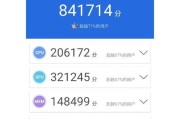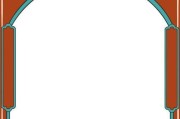在信息时代的快速节奏下,高效打字已经成为我们进行日常沟通和工作的必备技能之一。对于使用荣耀手机的朋友来说,26键键盘的滑动打字功能无疑能大幅提升输入速度与体验。但如何才能充分利用这一功能,实现更快捷、更准确地输入文字呢?本文将详细介绍荣耀手机26键键盘快速滑动打字的实用技巧,从基础操作到高级功能,一应俱全。
快速掌握滑动打字的基础操作
1.开启滑动打字功能
您需要确保荣耀手机的26键键盘支持滑动打字功能。默认情况下,大多数荣耀手机都会带有这一功能。如果没有开启,您可以按照以下步骤进行设置:
进入“设置”。
选择“系统和设备”。
点击“语言和输入”。
找到“键盘管理”并进入。
在键盘设置中,选择当前使用的26键键盘,如“荣耀拼音输入法”。
启用“滑动输入”或“滑行输入”选项。
2.熟悉基本滑动操作
开启滑动功能后,您可以开始实践基础的滑动打字操作:
按住键盘上的字母键,然后像写字一样在键与键之间滑动。
滑动路径要尽量平滑,避免急转弯,这有助于提高识别准确性。
滑动结束后,键盘会自动识别您滑过的字符并完成输入。

挖掘快速滑动打字的高级技巧
3.了解字符间滑动的连贯性
为了提升输入效率,您需要掌握字符间的连贯性滑动:
在滑动时,一次滑过多个字母,形成单词或短语,例如从“t”滑向“h”再滑向“e”可以快速打出“the”。
在滑动至单词末尾时稍微停顿一下,可帮助键盘更准确地识别单词结束。
长时间滑动可以跨越多个字母,实现快速输入长单词或短语。
4.利用智能纠错功能
荣耀手机的键盘输入法通常都内置了智能纠错功能:
当系统识别到滑动输入的字符可能存在误差时,会自动提供预测词。
使用键盘上方的“上/下”箭头快速选择正确的词。
如果键盘识别错误,可以点击候选词或使用“返回”键取消并重新滑动。

提升滑动打字准确性的实战技巧
5.自定义滑动敏感度
荣耀手机键盘允许用户根据个人喜好调整滑动敏感度:
在键盘设置中找到“滑动设置”选项。
根据个人滑动速度和习惯,调整滑动敏感度。
较高的敏感度适合滑动快速且准确的用户,而较低的敏感度则适合习惯平滑滑动的用户。
6.学习常用单词和短语的滑动路径
熟练掌握常用单词和短语的滑动路径可以显著提高打字速度:
经常练习一些常用词汇的滑动输入,如“of”、“the”、“and”等。
通过实际操作熟悉不同字母组合的滑动轨迹。
练习时可采用定时输入的方式,逐渐缩短输入时间。

解决滑动打字中可能遇到的问题
7.如何处理滑动打字的识别错误
在使用滑动打字时,难免会遇到识别错误的问题:
当发现输入错误时,不要慌张,可以轻触或长按纠错选项中的单词进行修正。
通过点击键盘右上角的“设置”图标进入“纠错设置”,进行个性化调整。
如果某一单词或短语经常输入错误,可以考虑将其加入到个人词库中。
8.遇到难滑动的字符组合怎么办?
对于一些难滑动的字符组合,您有以下几种解决方法:
采用分段滑动输入,即将难滑动的组合分开输入。
逐个点击字母,以正常打字速度输入难滑动的部分。
使用键盘的“单手模式”,调整键盘位置,便于单手操作。
综合以上
通过以上的方法和技巧,荣耀手机26键键盘的快速滑动打字功能无疑将为您的日常输入带来极大的便利。熟练掌握这些技巧不仅能提高打字速度,还能优化您的整体输入体验。最重要的是,实践出真知,不断练习和尝试新的方法,才能使滑动打字成为您的得力助手。现在,就让我们开始在荣耀手机上愉快地滑动打字吧!
标签: #手机